「Power BIでのデータの視点変更」
Power BIでのデータ視点変更
通常、レポートページでは必要なスペースが足りません。しかし、同じページでデータの視点を切り替えることができたらどうでしょうか?それを実現する方法を見てみましょう。
導入
いくつかのカード、列、および折れ線グラフがあるレポートページを想像してください。
ページの上部には、以下の4つのボタンが表示されます:
- 実績
- YTD(年度累計)
- YE(年末)
- 過去3ヶ月間
以下のようになります:
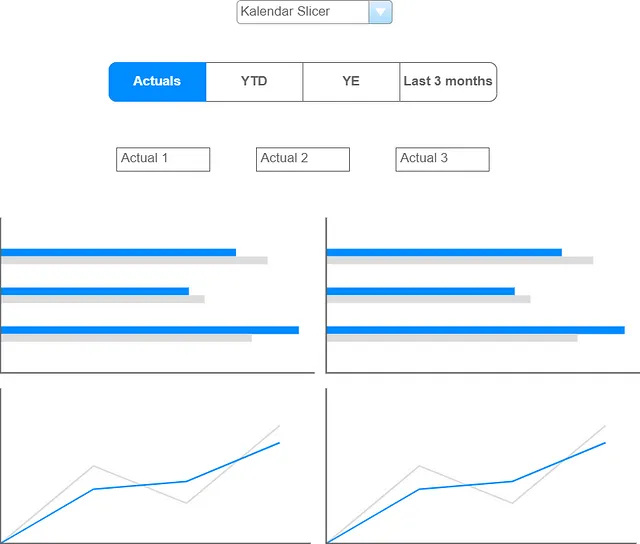
ボタン「YTD」をクリックすると、数字がYTDの結果を表示するように変更され、結果の視点が変わります:
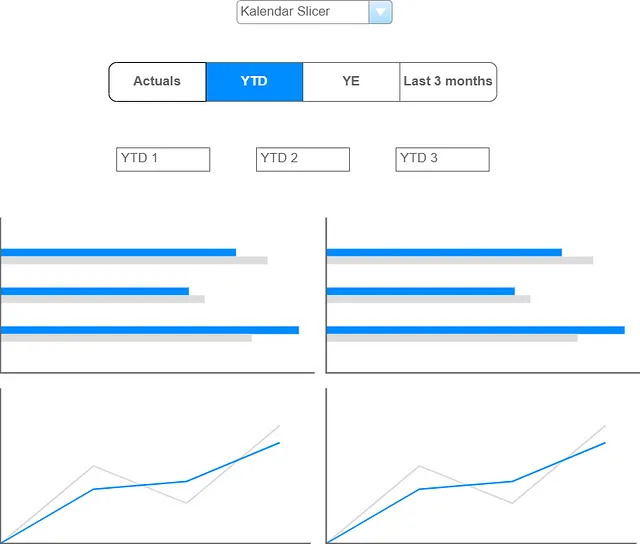
これが実現したいことです。
最後に、選択に基づいて結果の形式を変更したいと思います。
重要なことは、レポートには日付または年/月のスライサーが必要であるということです。地理、店舗、製品カテゴリ、顧客グループなどの構造化データの結果を変更したいのです。
- 通常、スライサーで年や月の期間を選択して、そのデータを年や月を表示する時系列で表示することは意味がありません。データの1つのインスタンスしか表示されない可能性があります。
はい、月ごとの結果を見るために1年を選択できます。しかし、これは意図したシナリオとは異なります。
データモデルの準備
最初のステップは、シナリオテーブルを追加することです。このテーブルには必要なシナリオごとに1行が含まれています。
私はPower BIでこのテーブルを作成するために「データの入力」機能を使用します。
We will continue to update VoAGI; if you have any questions or suggestions, please contact us!
Was this article helpful?
93 out of 132 found this helpful
Related articles
